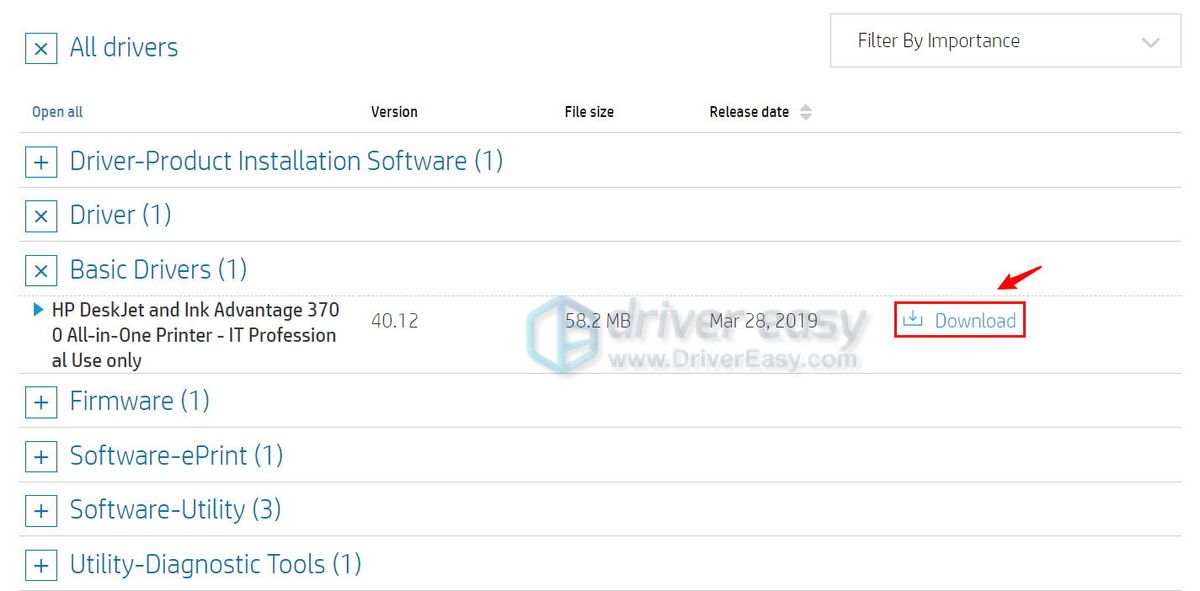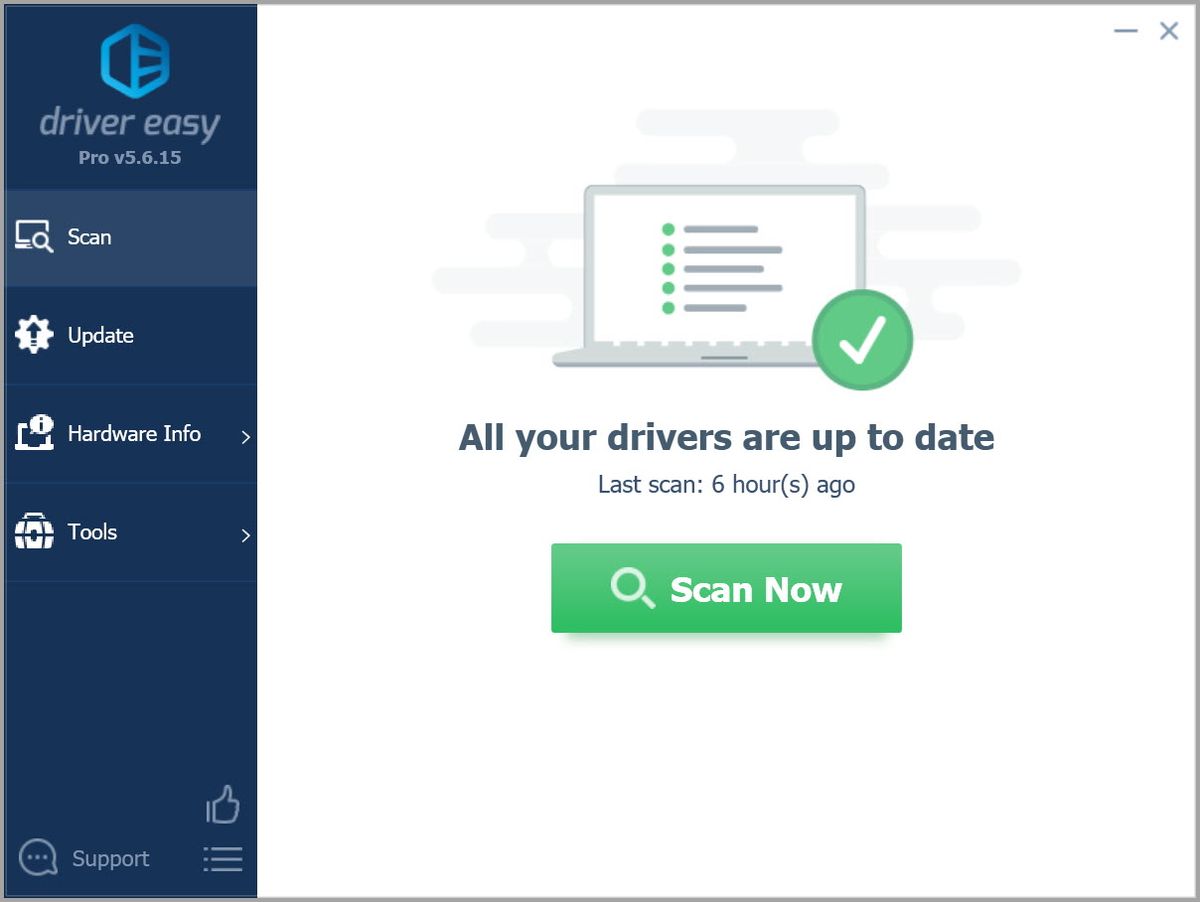あなたの HP DeskJet3755オールインワンプリンター 正しく機能し、新機能のロックを解除するには、最新のドライバーソフトウェアが必要です。 最新のHPDeskJet 3755オールインワンプリンタードライバーをお探しの場合は、適切な場所に来ました。 この投稿では、HP DeskJet 3755(およびその他のHP DeskJetシリーズ)の最新ドライバーをダウンロードしてインストールする方法を紹介します。
さらに、プリンターのオフライン、印刷ではない、プリンターのエラーコードなど、プリンターに問題がある場合は、プリンタードライバーを最新バージョンに更新して、これらの問題を修正する必要があります。
HP DeskJet3755オールインワンプリンターの最新ドライバーをダウンロードしてインストールする方法は主に2つあります。
オプション1 :手動–この方法でドライバーを更新するには、コンピューターのスキルと忍耐力が必要です。オンラインで正確に適切なドライバーを見つけてダウンロードし、段階的にインストールする必要があるためです。
または
オプション2 :自動的に(推奨)–これは、コンピューターのすべての最新ドライバーを取得するための最も迅速で簡単な方法である可能性があります。それはすべて、数回またはマウスをクリックするだけで完了します。コンピュータの初心者でも簡単です。
オプション1:ドライバーを手動でダウンロードしてインストールする
HPはメーカーとして、公式Webサイトで自社製品のプリンタードライバーを提供しています。技術に精通したユーザーの場合は、以下の手順に従って、HP DeskJet3755オールインワンプリンター用の最新のドライバーを自分でダウンロードしてインストールできます。
- に移動します HPカスタマーサポート–ソフトウェアとドライバーのダウンロード 、およびDeskJet 3755を検索して、お使いのプリンターの最新ドライバーを見つけます。

- ドライバーファイルをローカルコンピューターにダウンロードします。
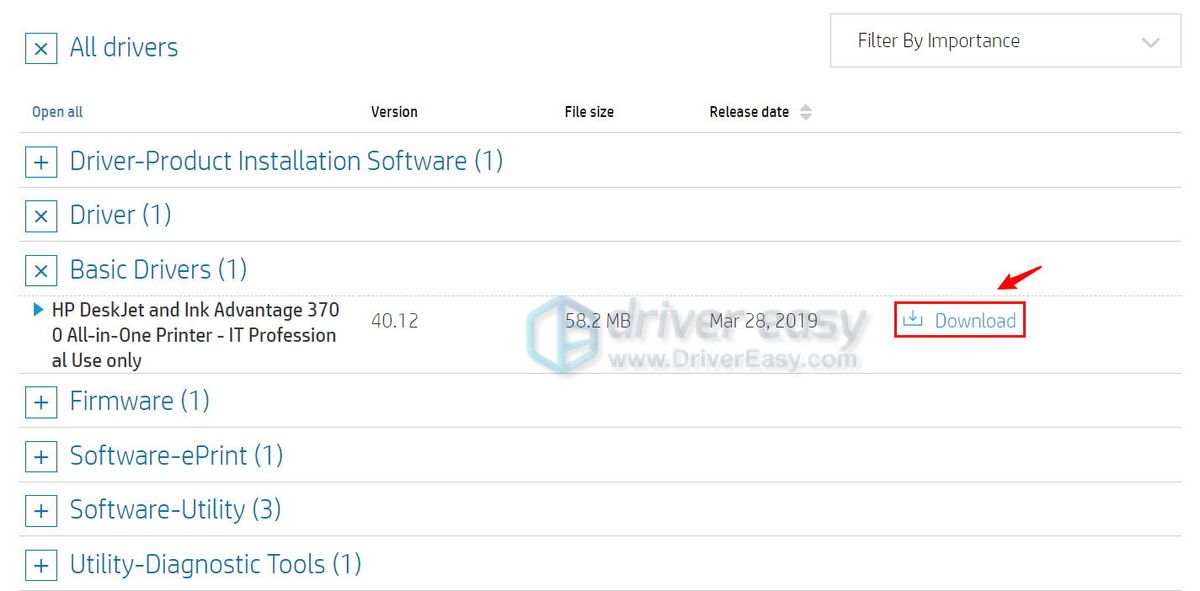
- ダウンロードしたら、ダウンロードしたファイルをダブルクリックし、画面の指示に従ってドライバーをインストールします。
オプション2:HP DeskJet 3755オールインワンプリンターのドライバーを自動的にインストールする(推奨)
HP DeskJet 3755オールインワンプリンターのドライバーを手動で更新する時間、忍耐力、またはコンピュータースキルがない場合は、代わりに、 ドライバーイージー 。
Driver Easyは、システムを自動的に認識し、正確なプリンターアダプターとWindowsバージョンに適したドライバーを見つけ、それらを正しくダウンロードしてインストールします。
以下の簡単な手順に従って、ドライバーを更新できます。
- ダウンロード DriverEasyをインストールします。
- Driver Easyを実行し、 今スキャンして ボタン。 Driver Easyはコンピューターをスキャンし、問題のあるドライバーを検出します。
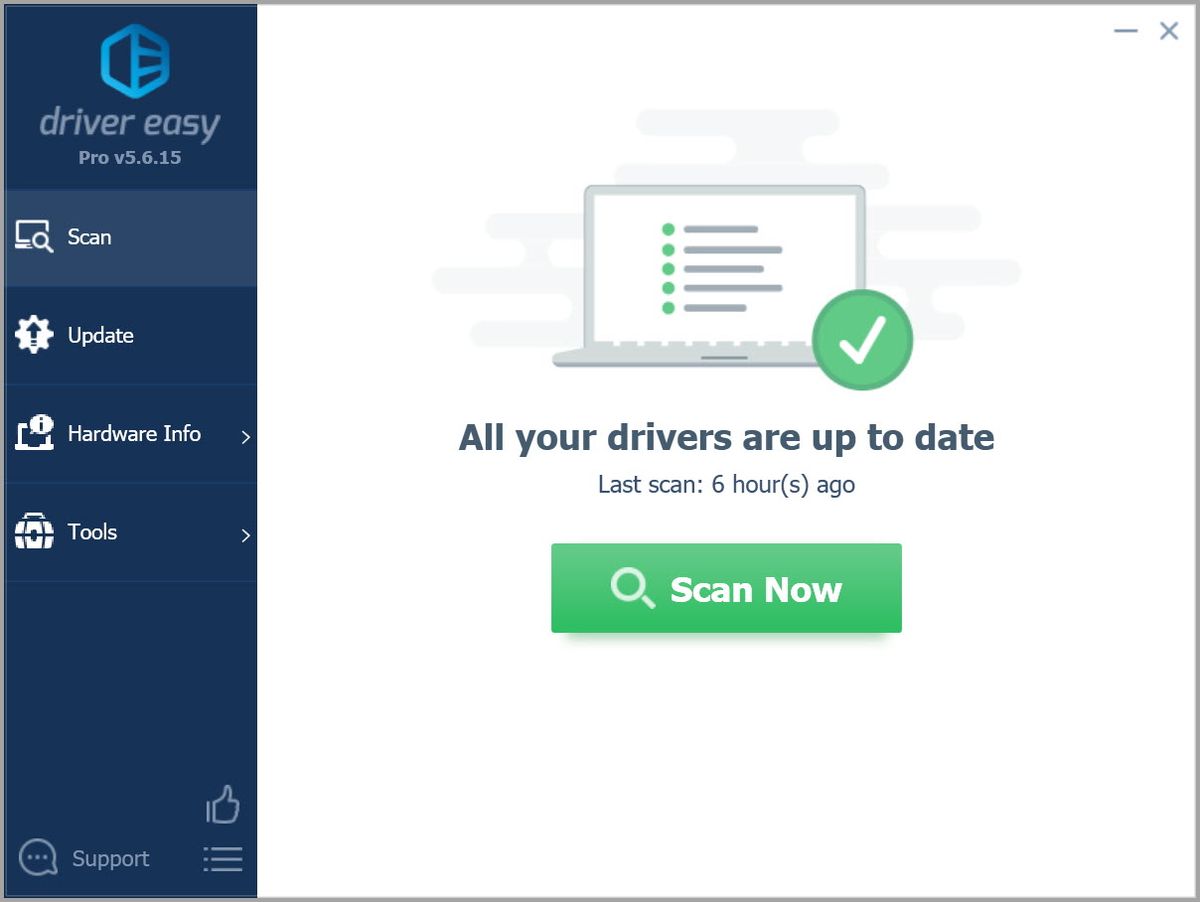
- クリック すべて更新 の正しいバージョンを自動的にダウンロードしてインストールする 全て システムに不足している、または古くなっているドライバー。
(これには、 プロバージョン – [すべて更新]をクリックすると、アップグレードするように求められます。 Proバージョンの料金を支払いたくない場合でも、無料バージョンで必要なすべてのドライバーをダウンロードしてインストールできます。通常のWindowsの方法で、一度に1つずつダウンロードし、手動でインストールする必要があります。)

この投稿が、HP DeskJet3755オールインワンプリンターの最新ドライバーのインストールに役立つことを願っています。疑問やアイデアがある場合は、下にコメントを残してください!